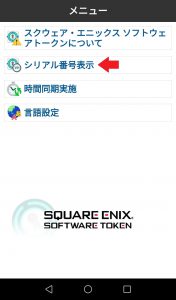スマホの機種変更・解約前に!
スマートフォンアプリ「スクウェア・エニックスソフトウェアトークン」の場合
スポンサーリンク
機種変更や解約前に解除をする
いま利用しているソフトウェアトークンを解除します。「スクウェア・エニックス アカウント管理システム」にログイン。
サービス・オプション→ワンタイムパスワード
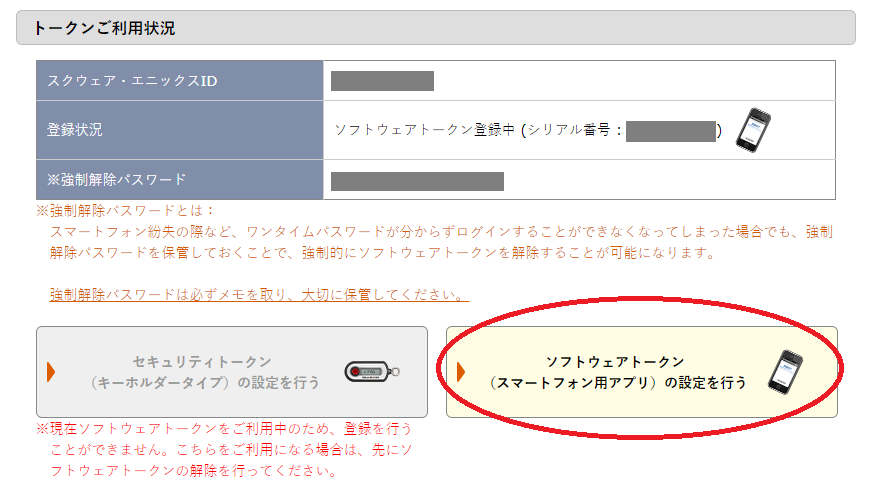
ソフトウェアトークン (スマートフォン用アプリ)
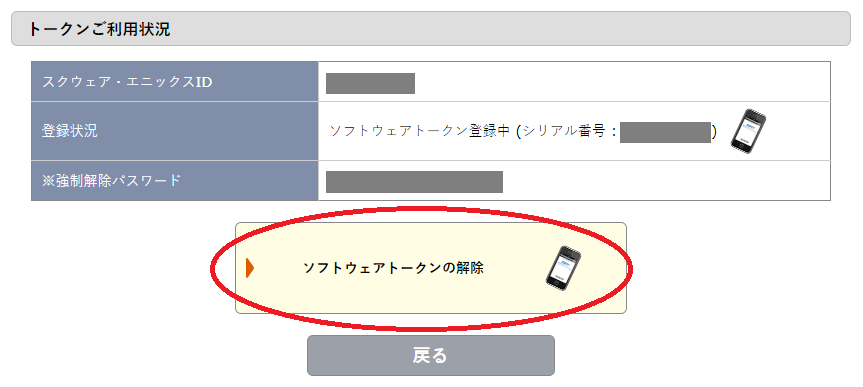
ソフトウェアトークンの解除
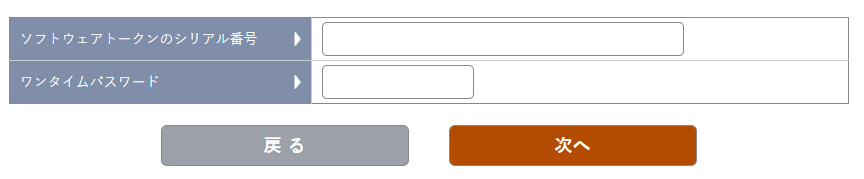
シリアル番号、ワンタイムパスワードを入力して次へ。
シリアル番号とは
アプリから確認できます。
これで解除完了!
解除している間はセキュリティが弱くなっているので早めの再登録を。
なんで先に解除する?
メモしていた強制解除パスワードが間違っていた場合、自分では解除できません。解除してから手続きに向かうと安心!
スクウェア・エニックスソフトウェアトークンはサービス終了予定

スクウェア・エニックスソフトウェアトークンはサービス終了予定なので、解除後は各種認証アプリやキーホルダータイプを登録しよう。
スクウェア・エニックスソフトウェアトークン新規登録終了のお知らせ
新しい強制解除パスワードをメモしておく
登録完了後、もう一度「アカウント管理システム」へログイン。
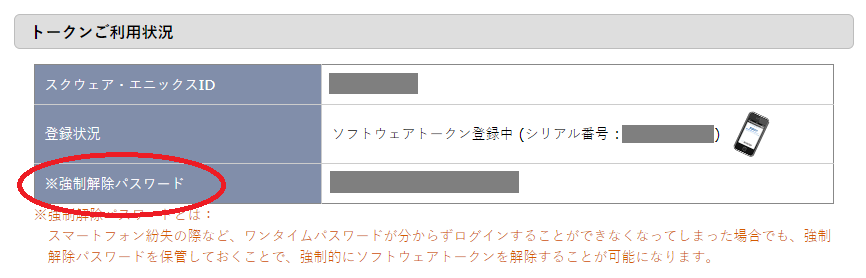
強制解除パスワードが変わっています。必ずメモしておこう!
トークン解除前に機種変更・解約をしてしまった
「強制解除ページ」で解決します。
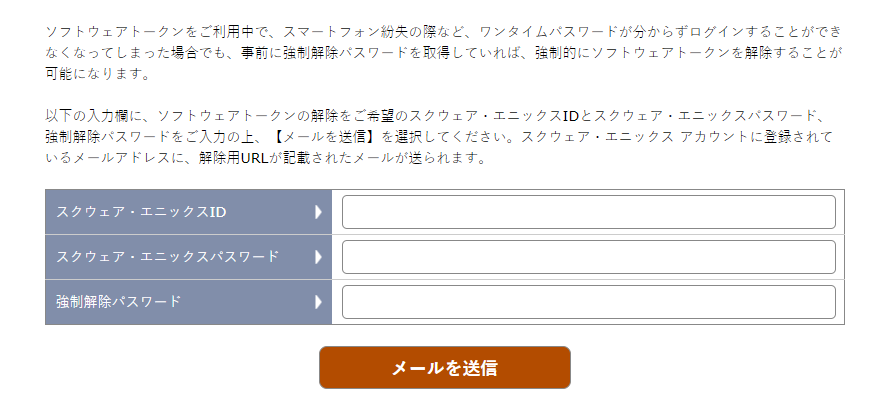
必要項目を入力後にメールを送信。登録しているアドレスにURLが届くのでアクセス。
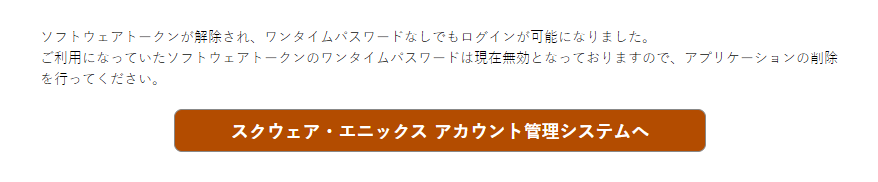
スマホを紛失した場合・アプリを誤って削除してしまった場合も同じ手順で解除できます。
強制解除パスがわからない、スマホも手元にない場合
対応には数日から一週間ほどかかるみたい。解決しますように。